Ko darīt, ja Windows 10 ir paziņojuma režīmā

- 4926
- 668
- Charles McDermott
Когда система не может подтвердить подлинность установленного серийного ключа Windows, ОС ограничивает доступ к настройкам персонализации компьютера, а также другому расширенному функционалу, доступному в активированной версии. Turklāt apakšējā labajā stūrī parādīsies ūdenszīme (paziņojums), bloķējot visu saturu, lietojumprogrammas un programmas, kā arī spēles, kas tiek palaistas loga režīmā. Ja nekas nav izdarīts, tad varat aizmirst par darbvirsmas fona attēla maiņu, mainot uzdevumjoslas krāsas vai programmu programmu robežas, mainiet izvēlnes "Sākt" parametrus un citus interfeisa elementus.

Apsveriet, kā rīkoties, ja pēc datora pirkšanas un tā pirmās palaišanas vai pēc ilgtermiņa operētājsistēmas lietošanas parādījās ūdenszīme ar uzrakstu par nepieciešamību veikt aktivizēšanu ekrānā, kurā ziņots, ka Windows ir paziņojumā režīms.
Kļūdas cēloņi
Kļūda rodas, ja nav ieviesta pareizā Windows parametru produkta atslēga. Pārbaudiet sistēmas statusu: atveriet izvēlni Sākt, dodieties uz parametriem (pārnesumu ikona), pēc tam atlasiet kategoriju "Atjaunināt un drošību". Izvēlnē atlasiet sadaļu "Aktivizācija", pēc kuras pievērsiet uzmanību jūsu sistēmas statusam (šeit, aktivizēta stāvokļa gadījumā, tiks parādīta licences versijas apstiprināšanas metode). Ja šajā logā redzat ziņojumu sarkanā tekstā, tas nozīmē, ka Windows ir aktivizācijas problēmas un jums jāievieš jauna produkta atslēga, kas sastāv no 25 rakstzīmēm (šajā formātā: xxxxx-xxxxx-xxxxx-xxxxx-xxxx) vai izmantot digitālo digitālo licence.

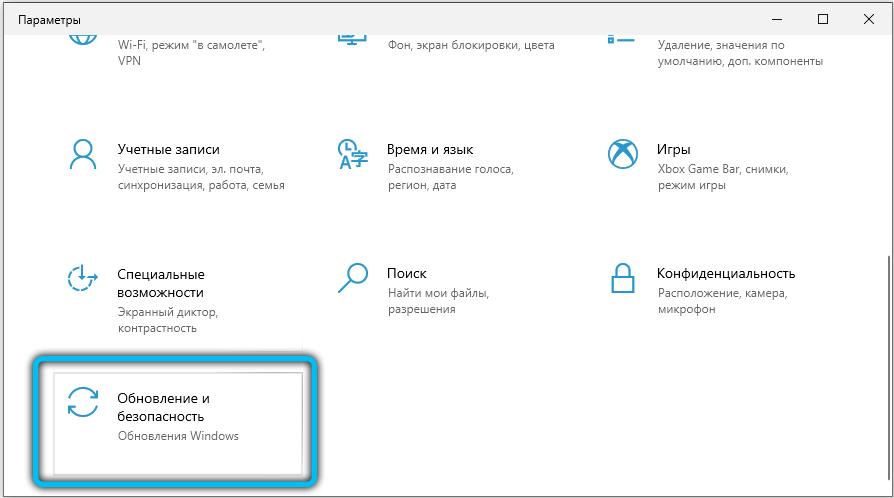
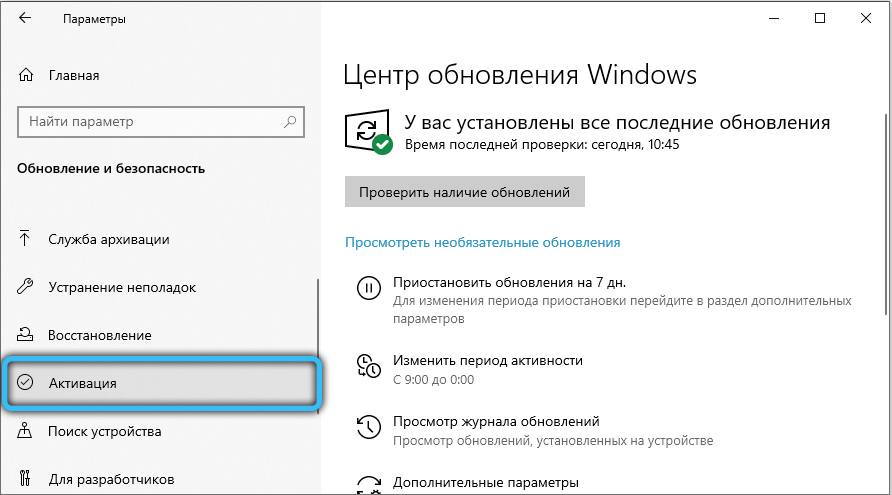
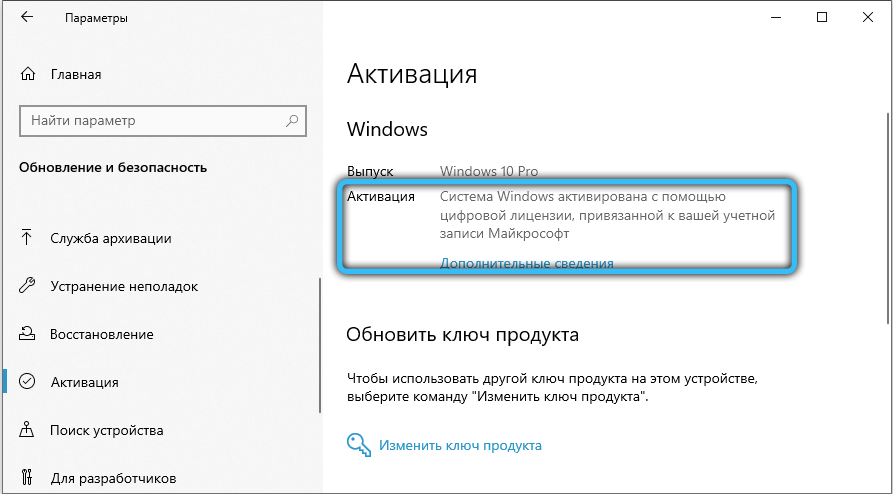
Ļoti bieži atslēga ir saistīta ar datora komponentiem, un, aizstājot atsevišķus elementus (procesors, mātesplate, RAM) - Windows aktivizēšana var lidot, tādā gadījumā tas būs jāatjauno. Kļūmes rezultātā pēc pārejas no Windows 7 uz 10, sistēma var arī pieprasīt otro atslēgas ievadi. Notiek, ka pēc atkāpšanās uz tīro Windows versiju rodas aktivizācijas problēma (problēma var būt tāda, ka pēc procedūras tika instalēta veca un nestabila OS versija).
Ieteicams pārbaudīt, vai produkta atslēgai ir beidzies derīguma termiņš. Lai to izdarītu, izmantojiet kombināciju "Win + R", ievadiet pieprasījumu "Winver.exe "un noklikšķiniet uz Labi. Informācijas logs par sistēmu, kurā jums jāpievērš uzmanība. Ja tā derīguma termiņš ir vai pilnībā ir testa versijā, ir jāaizstāj atslēga.
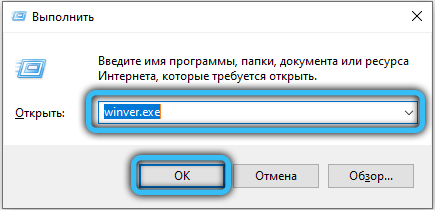
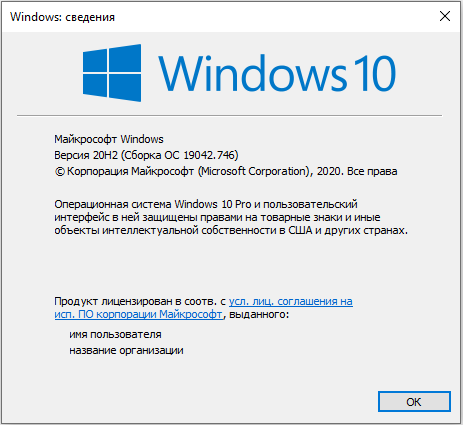
Kā noņemt uzrakstu
Ūdenszīmi, ziņojums un funkcionalitātes ierobežojumi, ko izraisa ierīces atrašanās vieta Windows 10 paziņojuma režīmā, tiek noņemti, aktivizējot. Sakārtojot iemeslu, jūs varat izvēlēties visērtāko iespēju, kā novērst darbības traucējumus.
Piemēram, ja jūs zināt, ka galvenajam derīguma periodam ir beidzies derīguma termiņš un jums ir jāiegādājas jauns, varat izmantot oficiālo paplašināšanas metodi. Īpaša komanda pagarina testa versiju uz vienu mēnesi, tāpēc, ja vēl nav iespējas iegūt nomaiņu, šī opcija var jums palīdzēt. Izmantojiet nākamo vienkāršo darbības algoritmu:
- Noklikšķiniet ar labo peles pogu atbilstoši pogai “Sākt” (Windows ikona, noklusējums - apakšējais kreisais stūrī) un atlasiet “Komandrindas (administrators).
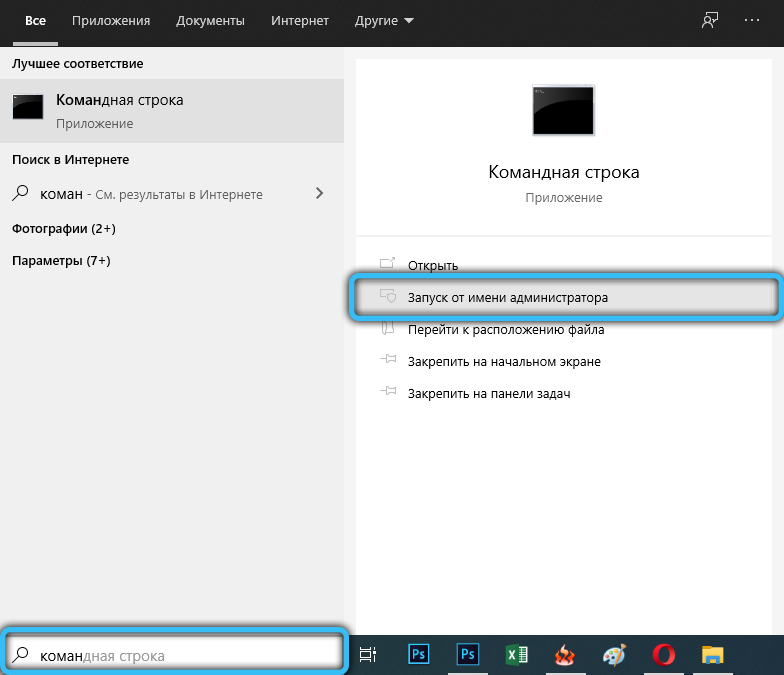
- Ievadiet šo komandu: SLMGR -REARM. Nospiediet taustiņu “Enter”, pēc kura tiks parādīts logs POP -.
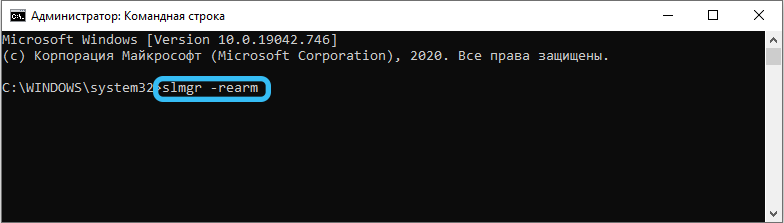
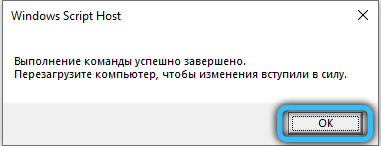
- Pārlādēt datoru un pārbaudiet sistēmas pašreizējo stāvokli. Jūs varat uzzināt produkta statusu būvētajā Winver utilītā. Lai to izdarītu, izmantojiet atslēgas kombināciju “Win+ R” (sauc par “izpildīt” miniprogrammu), atribūtā “Open” Winver.exe "un noklikšķiniet uz Labi.
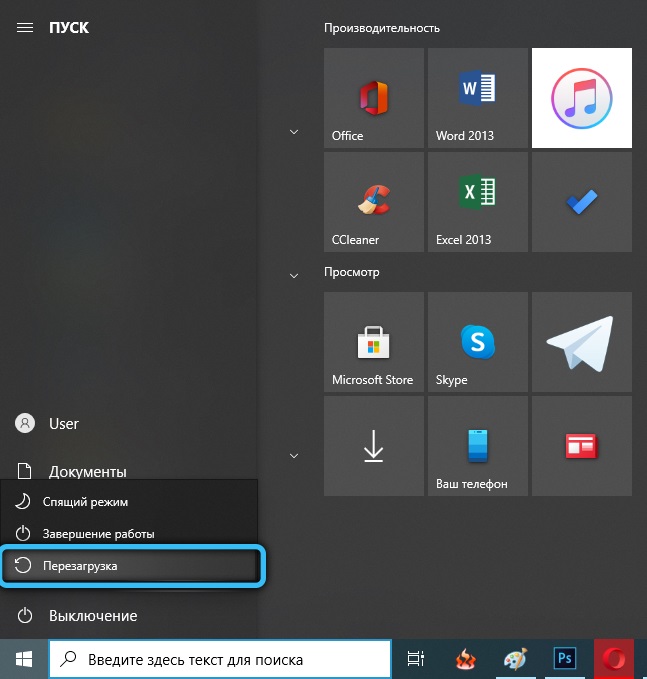
Atcerieties: šo metodi var izmantot ne vairāk kā 3 reizes. Pēc pagarināšanas procedūras izmantošanas ierobežojuma sistēmas sāks izdot kļūdu.
Ja jums ir digitālā licences vai produkta atslēga, varat izmantot oficiālās metodes, un sistēma pārstās pieprasīt aktivizēšanu, piemērojot ievērojamus personalizācijas ierobežojumus. Parasti, pārejot no Windows 7 uz Windows 10, licence kļūst digitāla, tādējādi vajadzība ievadīt atslēgu jaunajā versijā (ar jebkuru atjauninājumu, licencēts statuss paliks). Šajā gadījumā ir jāievada Microsoft konts datorā ar instalētu savienojumu ar internetu, pēc kura sistēma varēs noteikt digitālās licencēšanas statusa klātbūtni. Atslēgas gadījumā tas ir nepieciešams Windows iestatījumos:
- Atveriet sistēmas parametrus, izmantojot karstos taustiņus "Win + I".
- Dodieties uz kategoriju "Atjauninājums un drošība" (ikona divu bultiņu veidā).
- Kreisajā izvēlnē atlasiet sadaļu "Aktivizācija". Noklikšķiniet uz pogas "Atjaunināt produkta atslēgu", pēc tam "Mainiet produkta atslēgu". Ievades rindā ievadiet esošo produkta atslēgu un noklikšķiniet uz “Nākamais”, sistēma noteiks skaitļa autentiskumu un noņems ierobežojumus, un arī ūdenszīme tiks noņemta.
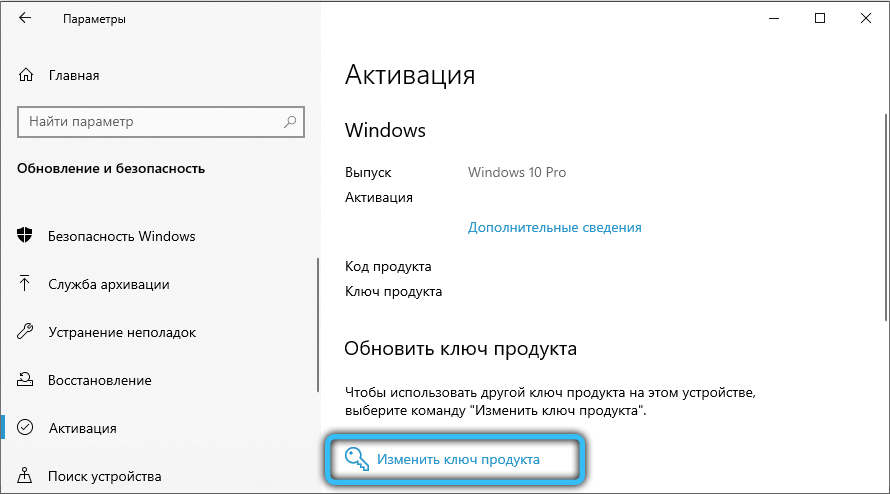
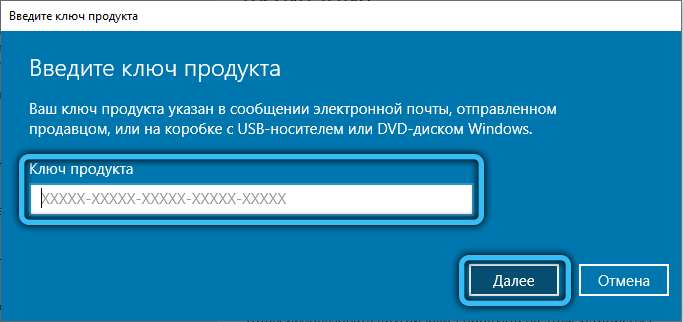
Paziņojumu režīmā kaitinošie atgādinājumi "Drīz ir beidzies derīguma termiņš" Windows montāža ". Ja nav galvenās vai digitālās licences, varat noņemt datu datus, atspējojot dažus sistēmas pakalpojumus. Lai to izdarītu, izpildiet vienkāršu soli -by -step instrukciju:
- Izmantojiet pagarinājuma procedūru (komandrindā komandu "SLMGR -RARM") rakstā aprakstīts nedaudz augstāk.
- Dodieties uz “Pakalpojuma” lietojumprogrammu, parādot sistēmā pieejamo pakalpojumu sarakstu un pašreizējo stāvokli. Lai to izdarītu, varat izmantot kombināciju "Win + R" un pieprasīt palaišanas pakalpojumus ".MSC ".
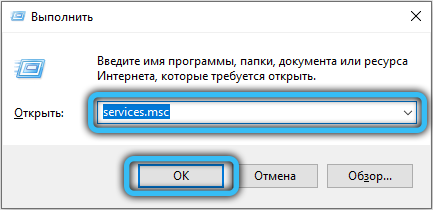
- Atrodiet Windows licences pārvaldnieka pakalpojumu un iedziļinieties tā īpašumos (dubultā noklikšķiniet uz saraksta elementa). No stāvokļa vadības pogām atlasiet “Stop”, iestatiet nedaudz augstāku palaišanas veidu “manuāli” un piemērojiet izmaiņas.
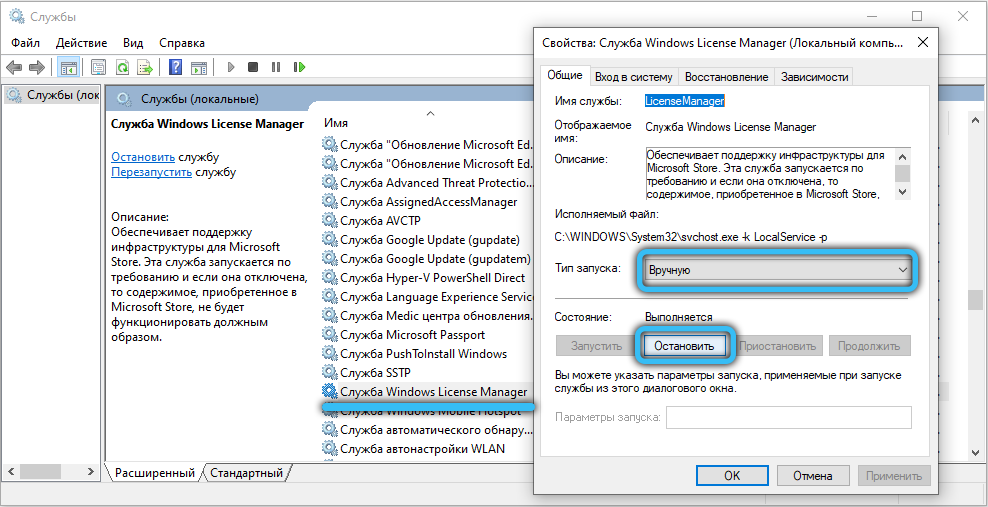
- Veiciet tās pašas darbības ar atjaunināšanas centra pakalpojumu un pēc tam restartējiet datoru.
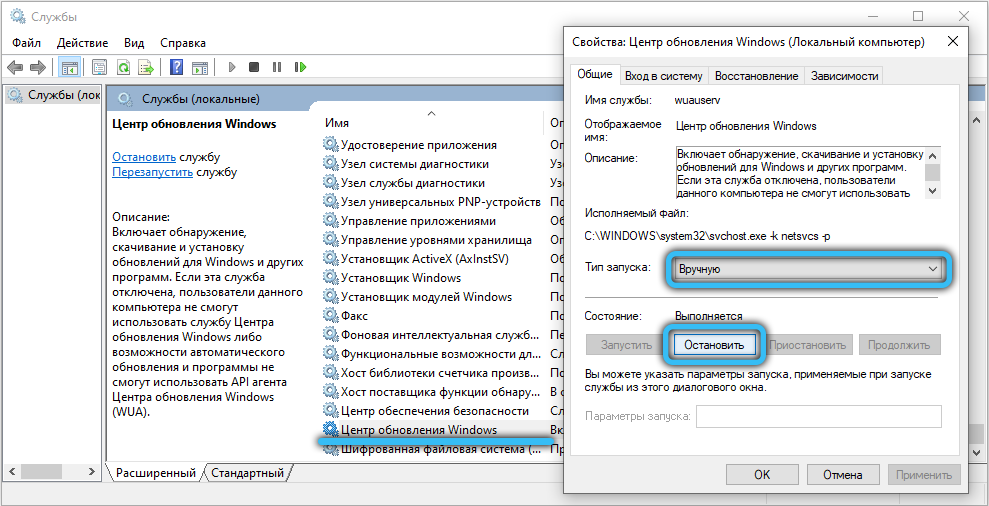
Tā rezultātā dators pārtrauks saņemt jaunus atjauninājumus, kā arī paziņojumus, ūdenszīmi un atgādinājumus par nepieciešamību aizstāt licenci. Ieteicams nepiemērot šo metodi, bet gan iegādāties jaunu Windows produkta atslēgu vai atrisināt problēmu ar digitālo licenci, sazinoties ar izstrādātāja tehnisko atbalstu (viņi var atbildēt uz jautājumiem tiešsaistē vai telefona sarunas laikā).
Tagad jūs izdomājāt, kā atspējot paziņojuma režīmu operētājsistēmā Windows 10. Ja vadība nepalīdzēja vai daži jautājumi paliek, atstājiet komentāru par jūsu problēmas skaidrojumu vai jautājumu. Neaizmirstiet novērtēt rakstu, izmantojot īpašu formu.
- « AMD Radeon anti -lag - jaunas funkcijas mērķis un iezīmes
- $ Pārstrādāt.Bin - kāda veida mape šī ir un vai to var izdzēst »

